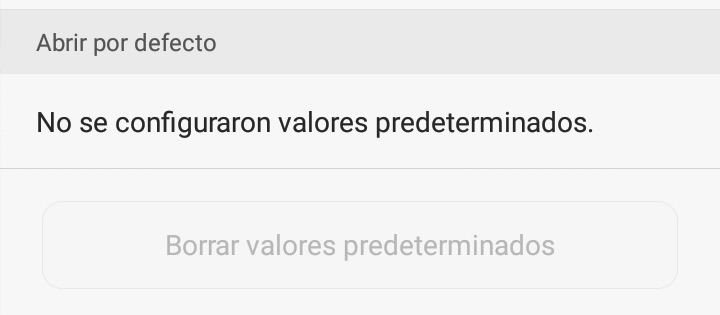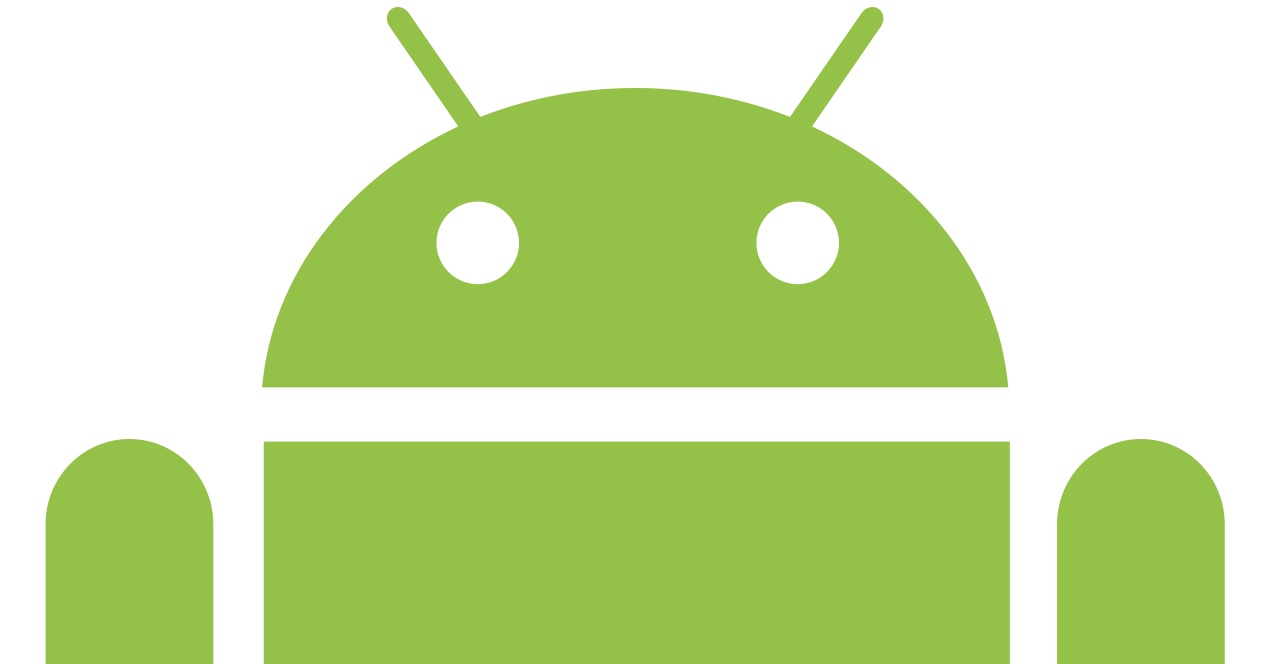
Когда вы покупали мобильный телефон, был момент, когда вы запускали Интернет-браузер или отправляли электронное письмо, и мобильный телефон спрашивал вас, всегда ли вы хотели использовать это приложение для серфинга в Интернете или для управления своей почтой. Вы сказали «Да», хотя не заметили, что это значит. Как теперь изменить почтовое приложение или браузер по умолчанию?
Значения по умолчанию
Когда вы запускали интернет-браузер или отправляли электронное письмо и сообщали своему мобильному телефону, что всегда хотели использовать это приложение для просмотра веб-страниц или управления своей электронной почтой, был еще один вариант - использовать это приложение. только один раз для этого действия. Но, конечно же, каждый раз, когда вы собираетесь заниматься серфингом в Интернете или отправляете электронное письмо, будет появляться один и тот же вопрос, поэтому в конце вы всегда в конечном итоге выбираете Интернет-браузер по умолчанию или менеджер электронной почты по умолчанию. Теперь, как вы можете это изменить? Это нелегко найти на Android, и поэтому мы собираемся помочь вам в этом.
На самом деле, вам просто нужно следовать этому маршруту на своем мобильном телефоне Android, который должен очень мало отличаться от одного смартфона к другому.
Настройки> Приложения> [рассматриваемое приложение]> Очистить значения по умолчанию
Большая проблема возникает, когда вы не знаете, как найти приложение, настроенное по умолчанию. Это может быть приложение Почта, установленное на вашем мобильном телефоне. Найти соответствующее приложение не должно быть особенно сложно, но оно является ключевым в этом процессе. Когда вы нажимаете Удалить значения по умолчанию и собираетесь открыть интернет-ссылку, или вы собираетесь нажать кнопку, чтобы отправить электронное письмо, снова появится окно, появившееся при запуске мобильного телефона, и вас спросят, какой приложение, которое вы хотели использовать для выполнения этого действия, и если вы хотите настроить его по умолчанию. Выберите нужное приложение и нажмите параметр, чтобы установить его в качестве приложения по умолчанию. В любом случае, если вы позже захотите настроить другое приложение, вы уже знаете, как удалить значения по умолчанию.